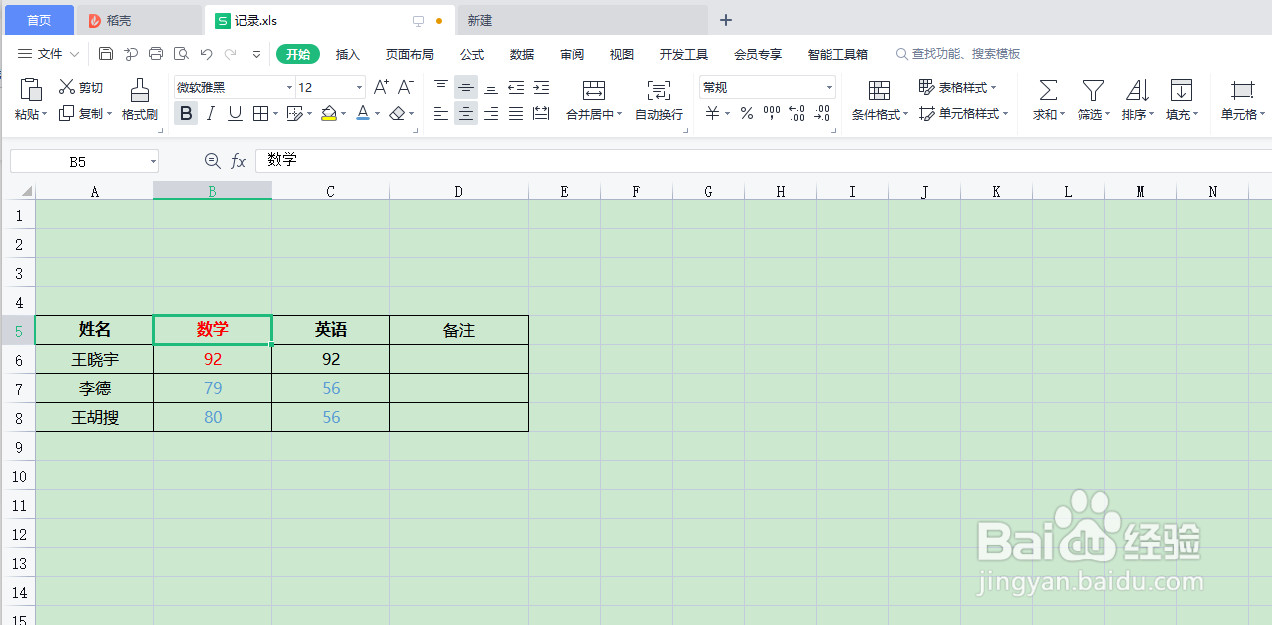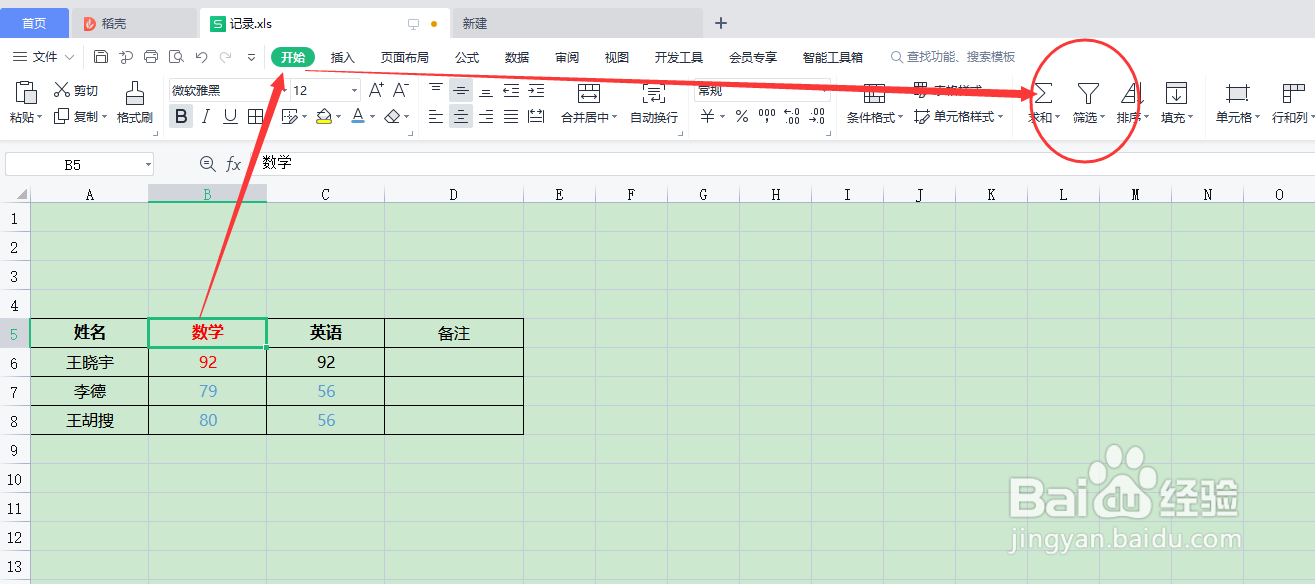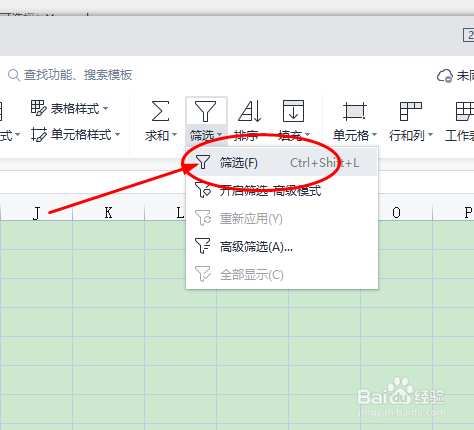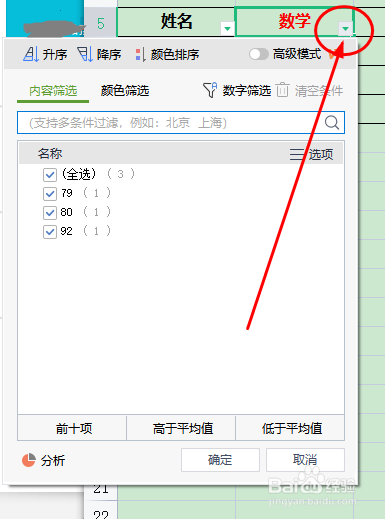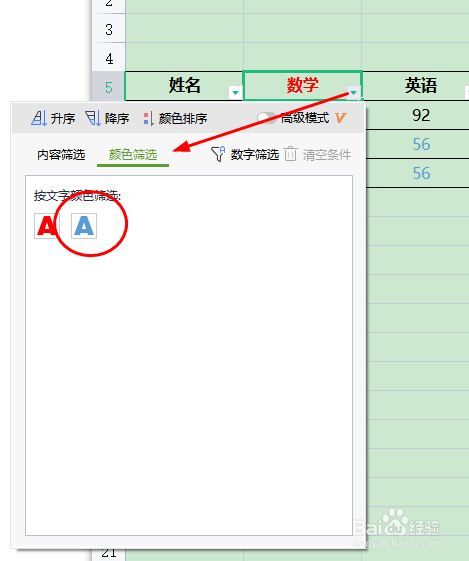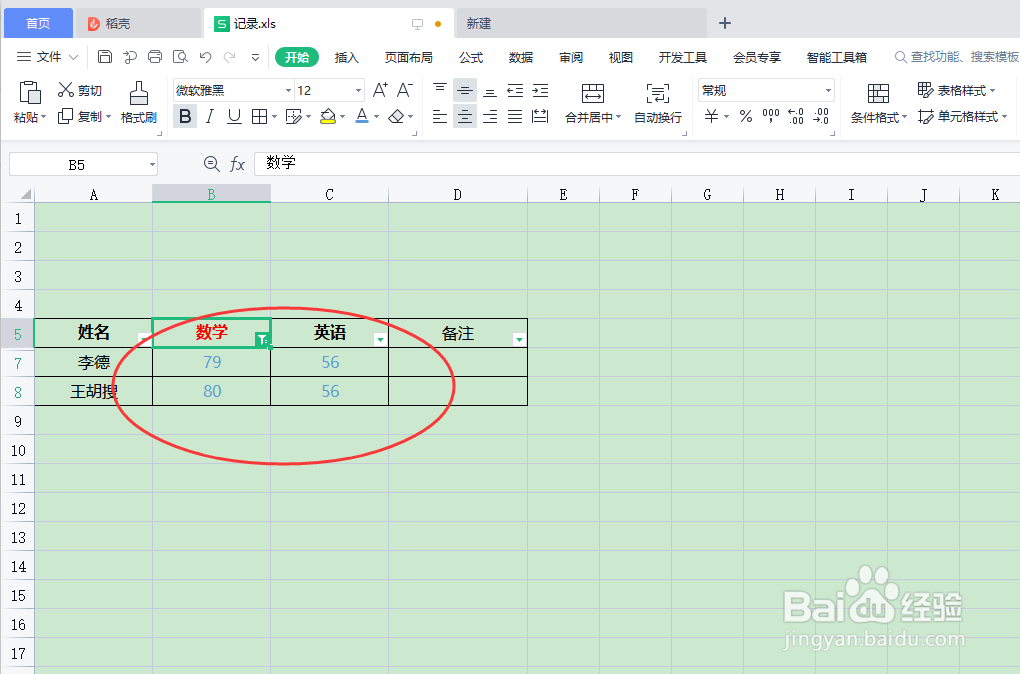WPS Excel如何通过颜色筛选表格内容
1、打开WPS Excel软件,打开一个表格文件。
2、点击顶部导航栏“开始”,点击“筛选”按钮。
3、在“筛选”的下拉列表内,点击“筛选”按钮。
4、打开筛选功能,点击“数字”单元格后面的箭头,调出筛选面板。
5、点击“颜色筛选”,点击“蓝色”字体颜色。
6、查看表格内,已筛选出蓝色字体的内容。
声明:本网站引用、摘录或转载内容仅供网站访问者交流或参考,不代表本站立场,如存在版权或非法内容,请联系站长删除,联系邮箱:site.kefu@qq.com。
阅读量:45
阅读量:21
阅读量:76
阅读量:54
阅读量:25